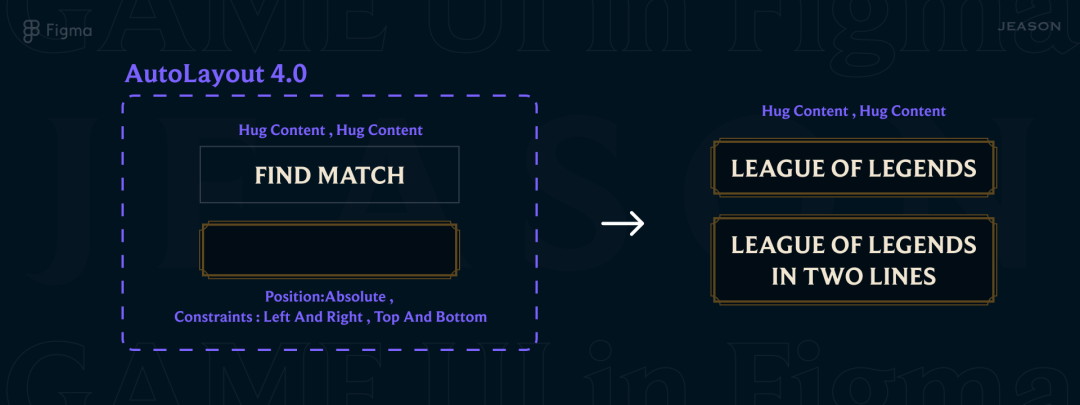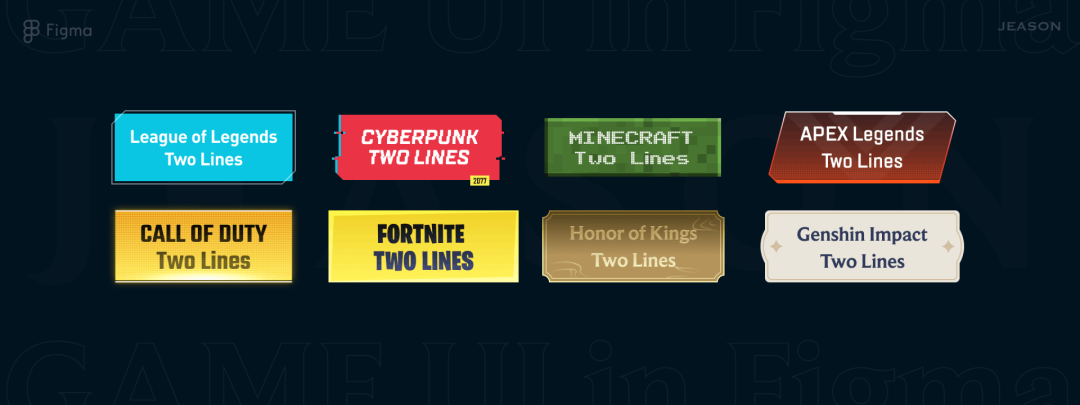https://mp.weixin.qq.com/s/VILa-zhplOZcEda9opENGw
原创 Jeason 腾讯设计族 2022-07-08 11:30 发表于广东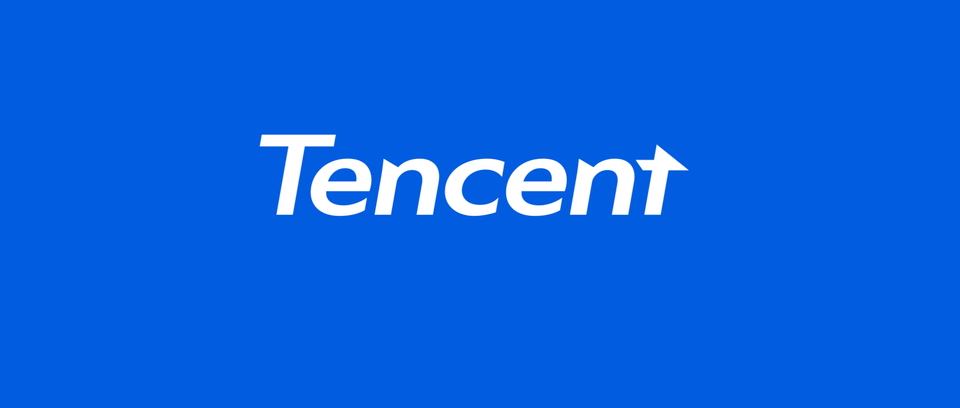
前言
记得2021年《Figma一站式设计交付》中提到,Figma本身是一个矢量设计软件,所以个人认为Figma比较适用于制作一些偏扁平、卡通的游戏UI风格。
纵观全网Figma基本都是To B 、To C类的产品应用,很少人会往这个游戏这个方向研究了,因此我开启了一段Figma针对扁平类游戏UI设计的探索之旅,结合Figma Config 2022姗姗来迟的AutoLayout 4.0的使用,以英雄联盟鲜明的海克斯科技风格代表性更高。(以下案例仅为个人示范,与官方产品效果及资源无关)

此次练习设计主要总结了一些设计技巧:
- 异形的自适应按钮、自适应面板背景(AL4.0绝对定位+约束拉伸)
- 数字、字母动画(AfterDelay嵌套)
异形按钮的做法
起初一个同事在大群里问,像这种异形的渐变按钮在Figma里面做Autolayout组件吗?
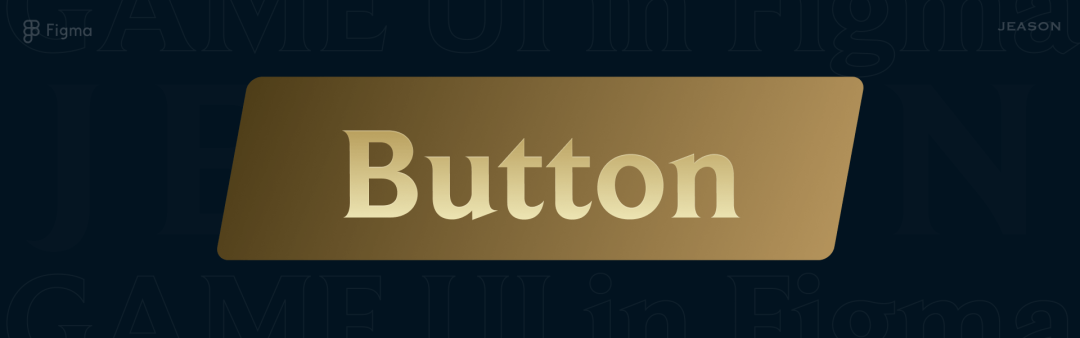
由于当时正在使用skewDat插件。于是就想到两种解决办法:
- 对文本Autolayout之后,Autolayout层用skewDat插件倾斜 -10度,再对里面的文字倾斜10度,就得到了(负负得正)。
- 把两边异形的部分单独抽出来,中间部分就可以做自适应。
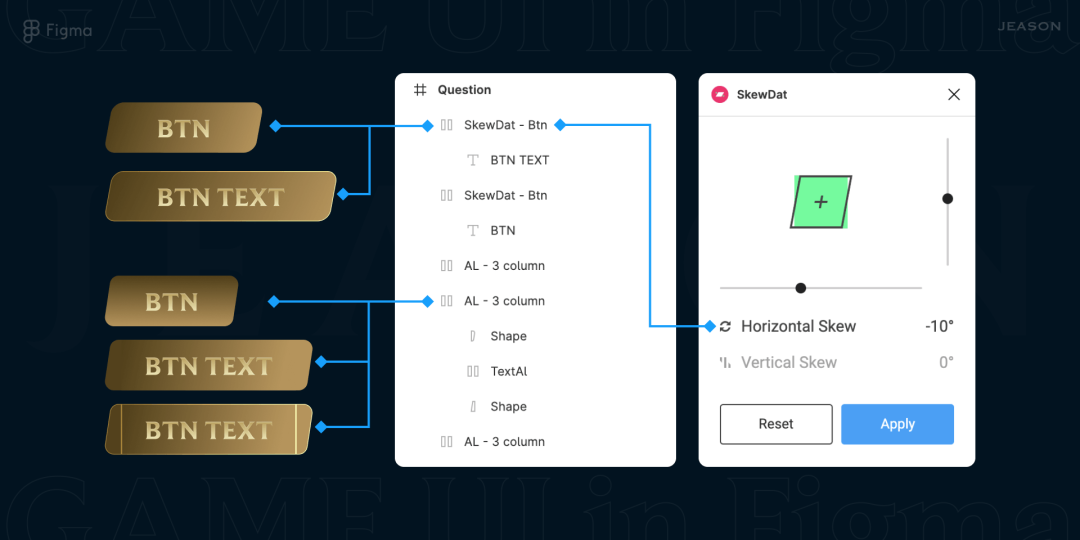
但其实以上两种方法,都会有一些问题:
- 尺寸上会有小数点,不够精确(像素控感到难受)
- 不能做不规则渐变填充(45度、角度渐变等)
- 不能给整个形状增加描边(如上图最后一个按钮)
- 文字不能入侵到异形部分
后来,在不断的实践过程中也发现了基于Autolayout 3.0更优的解法,类似于做点9图的效果得到更好的设计延展(限高,宽度自适应/限宽,高度自适应)。在AutoLayout4.0发布后,这个方法有了绝对定位的加持,实现变得更容易了(宽高可自适应)。
异形设计的自适应
在大多数To B 、To C的应用场景中,常规的按钮如纯色、渐变、幽灵、投影/发光按钮+各种直角、圆角、全圆角,AutoLayout都能轻松的完成自适应。
但在游戏设计中,按钮的背景一般都不会做的规矩和太扁平,总会做一些和游戏主题匹配的样式,会有一些特殊的异形装饰,类似海克斯科技里除了常规的矩形按钮,还有被圆和三角形切割的异形按钮,因此也特意用Figma做了一些比较知名的游戏按钮来做验证。
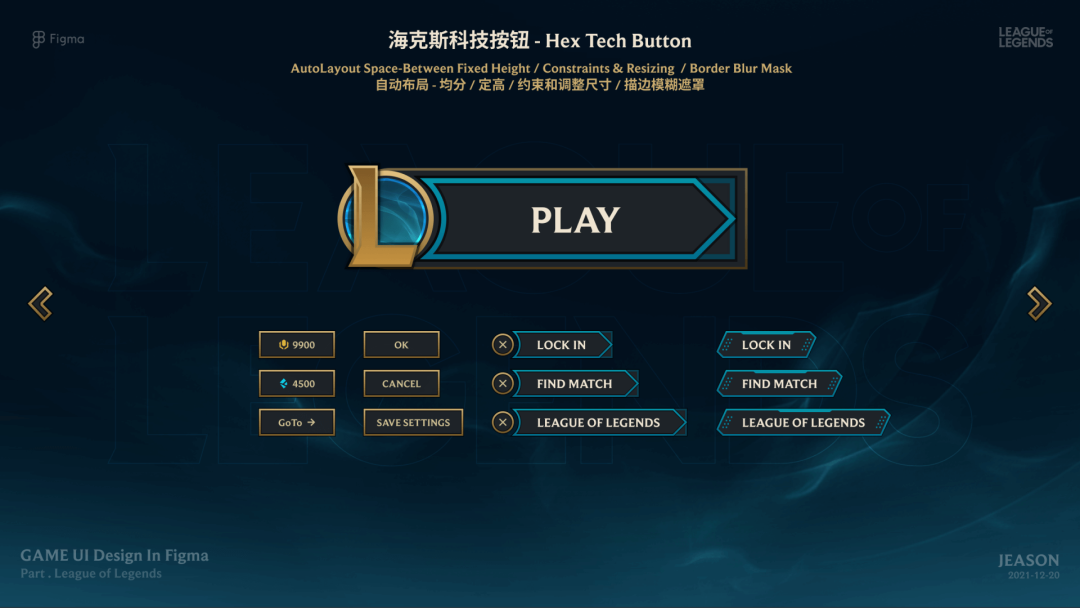
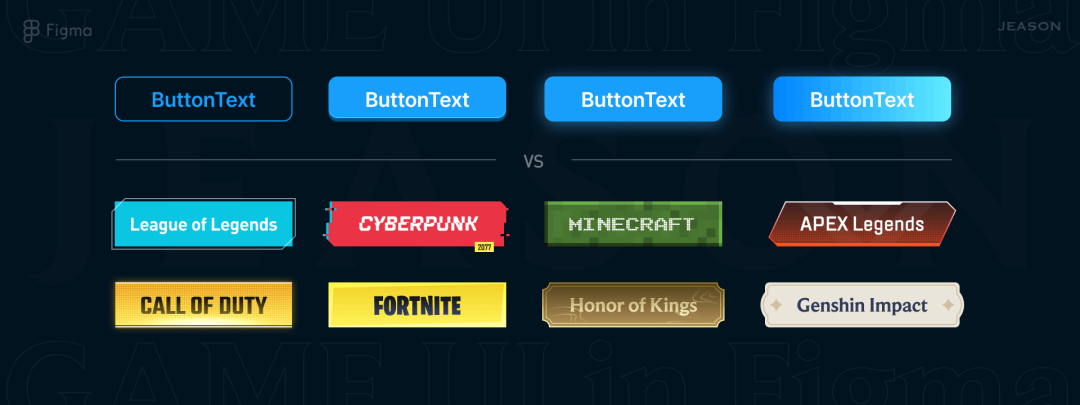
- 常规按钮:可以拆解成一层文本,和一个填充/渐变层,通过添加Autolayout完美自适应宽高。
- 游戏按钮:可以拆解成一层文本,和一个可以自适应拉伸的背景组件,在AutoLayout 4.0 后也能完美地自适应宽高。
那具体应该怎样才能做到自适应,同时文字和背景层能很好的分离切换呢?
AL3.0 & 4.0 中的实现原理
其实早期在Figma官方介绍Autolayout 3.0的Playground文件中,就隐藏了一种思路:
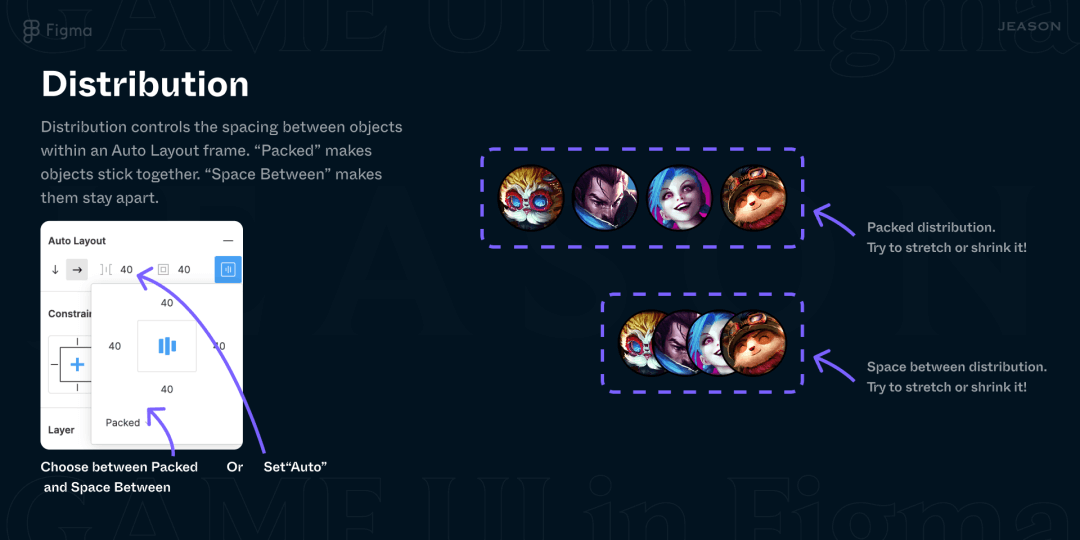
仔细观察这几个头像,通过父级定宽FixedWidth + Autolayout + SpaceBetween的方法,因此我们按钮还是拆成一个文本结构层、一个背景拉伸层,并且一般按钮来说都是定高的,只需要水平自适应文本长度。借助这个点,结合Autolayout的Spaces Between 来完成按钮和背景重叠一起的效果。
AutoLayout 4.0+组件属性
得益于负间距、绝对定位、堆叠顺序、组件属性的特性,可以省略一层文本结构层,通过组件属性直接赋能在主按钮上。背景层的处理使用绝对定位,以及约束填满整个按钮的大小,这样就可以轻松实现宽高自适应的按钮背景了。
时长01:11
剩下的重点是制作出可自适应拉伸的按钮背景图层即可。
自适应拉伸核心细节
Figma中做自适应拉伸主要使用约束Constraints的Top、Bottom、Left 、Right和Top&Bottom、Left&Right进行定位以及布尔运算的Union、Subtract进行加减运算,这样出的图像既能够自适应拉伸,也能够保持一个整体同时方便调整样式。
最终的效果类似CSS3 Border-Image 边框图像、Android 的 9-patch点九拉伸图、iOS的Slicing 拉伸、Flutter的centerSlice。
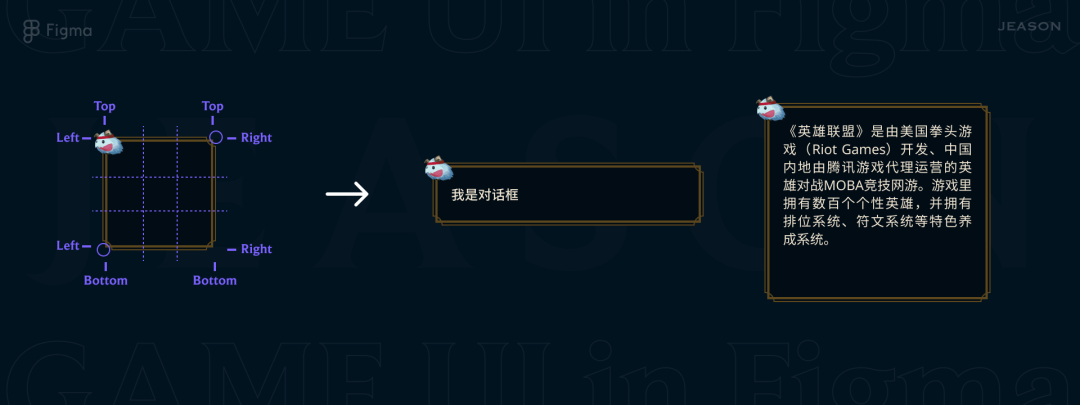
,时长01:02
(视频中按Tab切换下一个图层,Enter进入图层,Shift+Enter返回上级图层)
按钮重叠核心细节
- 文本结构层:文本图标层可以建立不同的Variants+Autolayout,来实现切换纯文、左图标+文本、文本+右图标等多种方式。(Autolayout 3)
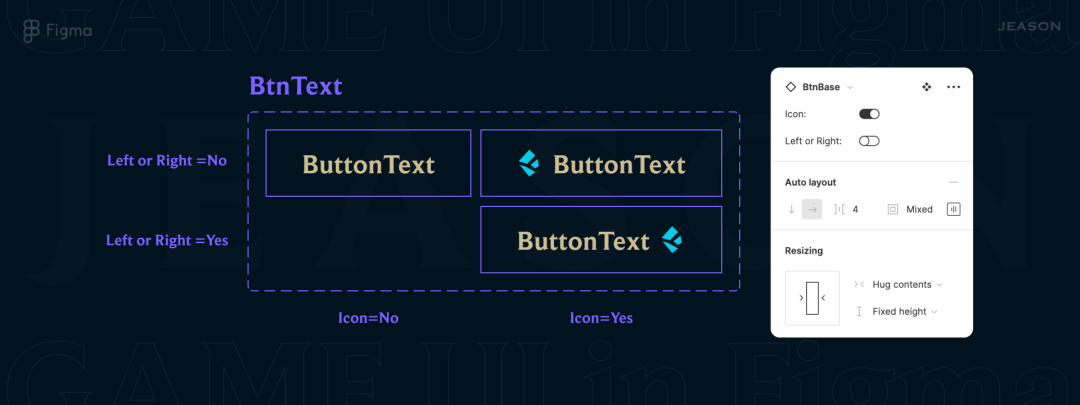
当然也可以使用AutoLayout 4 通过添加组件属性,一个组件就能完成。
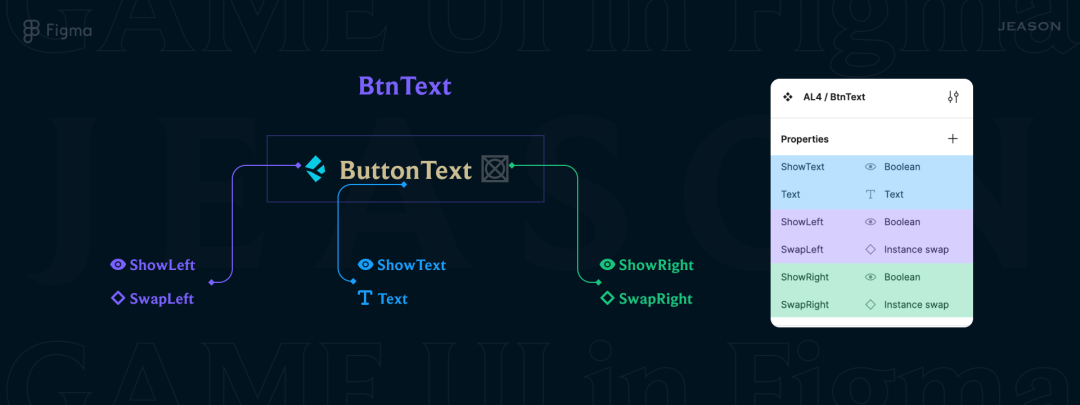
- 按钮背景层:背景层内的元素注意使用约束Constraints的Left & Right和Top & Bottom。如果有多个按钮背景层做切换 ,也可以使用Variants。

整体按钮AL3.0:做水平自适应按钮,使用垂直方向的AutoLayout,间距设置Auto即为Spaces Between效果,Padding设为0。(垂直自适应按钮,则使用水平方向的AutoLayout,宽度设置为固定宽度)
整体按钮宽度设为Hug Contents ,高度均需设为按钮的固定高度如32。
文本结构层BtnText的Resizing宽度设置Hug Contents或Fill Container用于Padding调整左右边距,高度同整体按钮。
按钮背景层BtnBg的Resizing宽度设置Fill Container用于自适应拉伸宽度,高度同整体按钮。
注:如果出现背景层盖住了文本层,交换一下图层顺序即可。
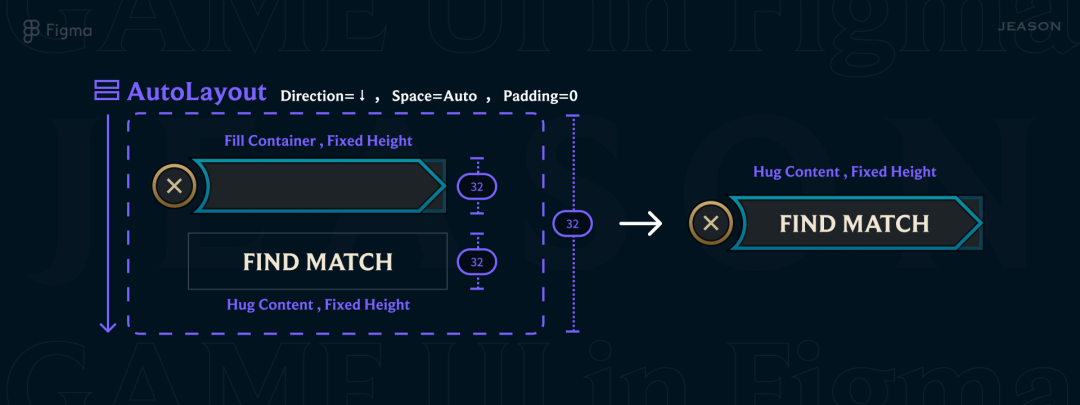
- 整体按钮AL4.0:嵌套一层父级AutoLayout,Padding可以用于方便调整文本层和背景层之间的内填充。
其中文本结构层BtnText的Resizing宽度设置为Hug Contents,Hug Contents,这样按钮可以单行或多行自适应。
背图层设置为绝对定位,宽高同父级AutoLayout,并且设置约束Constraints的Left & Right和Top & Bottom,这样就可以完美自适应宽高。
注:如果出现背景层盖住了文本层,交换一下图层顺序即可,或者在AL更多设置中调整CanvasStacking的顺序。
虚化蒙版细节
细心的同学会发现LOL这个Play按钮在hover的时候,会有一些朦胧的烟雾流动效果。这个核心的细节点主要是把遮罩的描边图层加一层LayerBlur,这样作为蒙版的时候就能有类似PS的虚化效果。
,时长00:12
自适应面板背景
在游戏设计中,弹窗面板一般都是固定几个大中小尺寸的,这样方便统一。从截图可以看出,LOL手游中基本上也就是有大中小三个基础尺寸,也会有做定宽自适应高,定高自适应宽的弹窗。
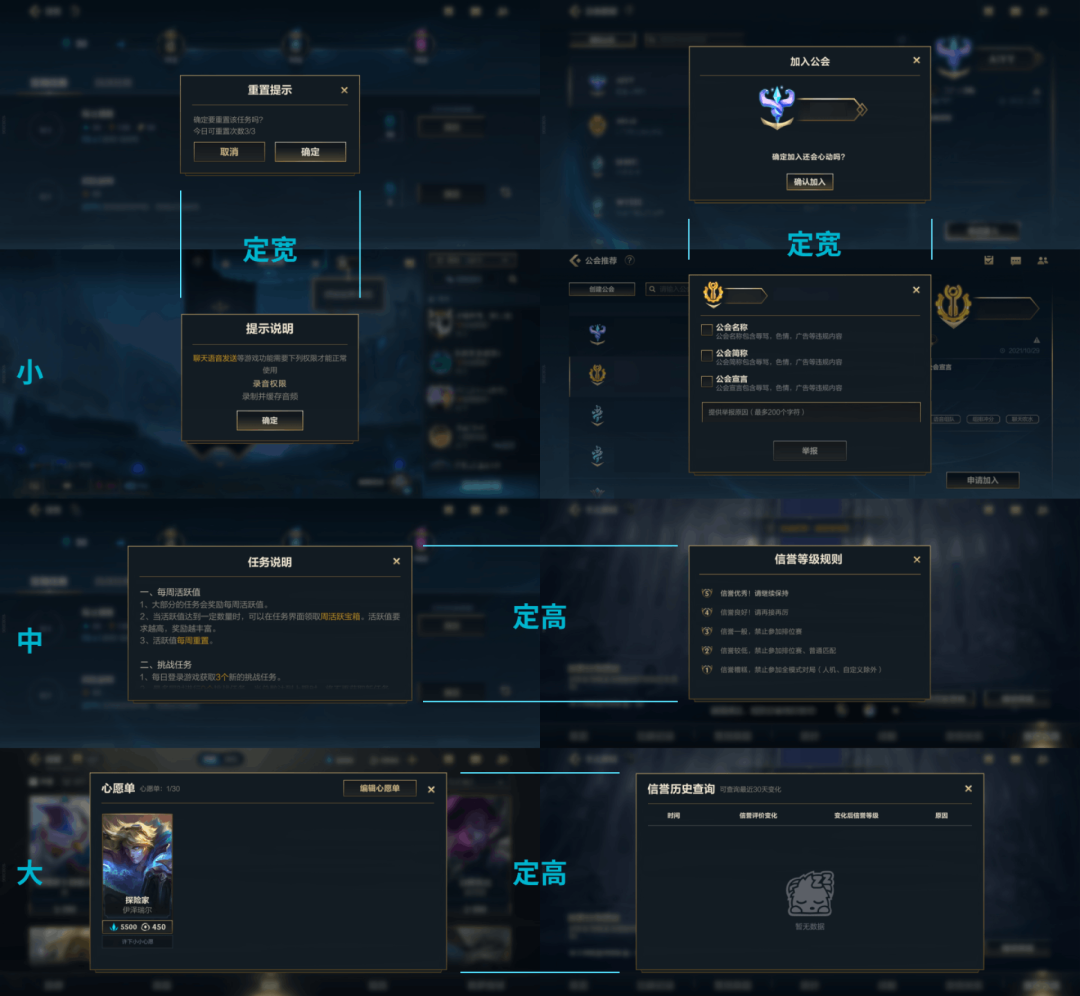
有了前面的自适应拉伸基础后,其实面板背景就已经学会了,这样就可以很方便地延伸出不同的面板背景。
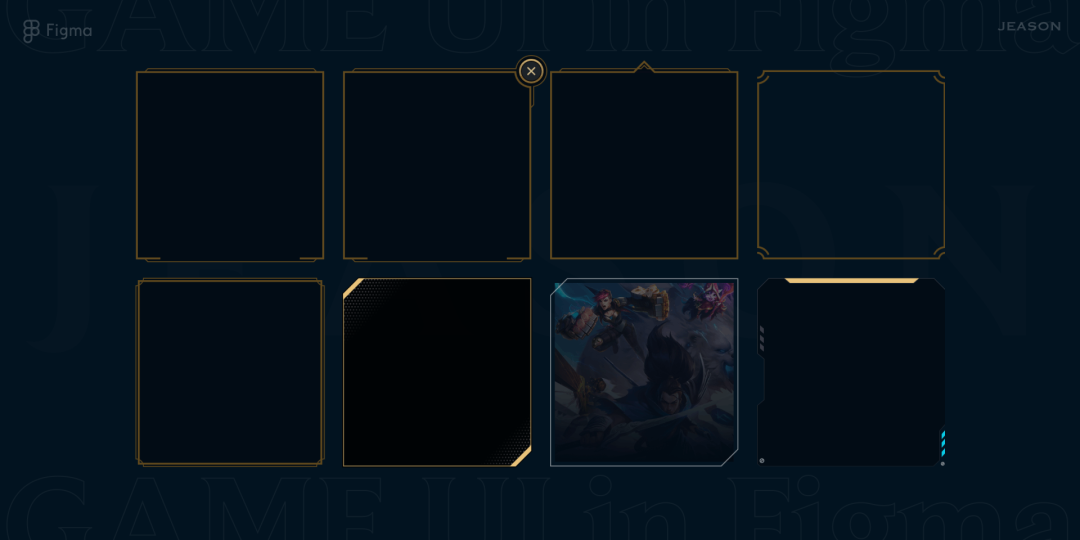
,时长00:13
在AL4.0的加强下,这个面板实现更轻松。在对文字内容的AL基础上,只需要给背景设为绝对定位并且设置约束Constraints的Left & Right和Top & Bottom,这样就可以完美自适应宽高。
,时长00:09
数字、字母动画
在游戏设计中,不乏使用数字增长的效果强调个人资产数据。
,时长00:06
在过去的一些原型动画设计工具如Flinto、Principle都没奢望过能做数字滚动的效果,但Figma不一样,组件内的交互让我有了些想法。那在Figma中应该怎么做呢?
数字滚动动画
我们可以简单的分析思路:
【原子】把0~9,A~Z拆分成独立的原子组件,方便统一管理大小、样式;
【自循环】把0~9~0,A~Z~A使用AfterDelay建立自循环动画,如每个状态停留100ms,那10个刚好1000ms(1秒)。由于自循环后会直接播放,所以可以给一个【-】作为起始帧,也方便后续调整延迟。
【输出结果】把自循环动画 → 原子(最终结果),建立组件集系列;

最后在需要的地方直接调用Number to / 具体数系列的组件,在【-】状态分别调整Delay延迟时间,让字母错开完成结束。

注意:
- 在原子级组件,建议设置每个组件的宽高一致,因为大部分字体都是非等宽字体,对1、7、E、F、I、J、L、M、W显示的宽度差比较大, 后期对组合结果进行Autolayout排列的时候,非等宽的组件会出现异常,缺失动画。
- 由于Figma会记录元素最终的渲染状态,就会导致数字动画在原型流Prototype Flow里只能播放一次,需要手动按R重置。
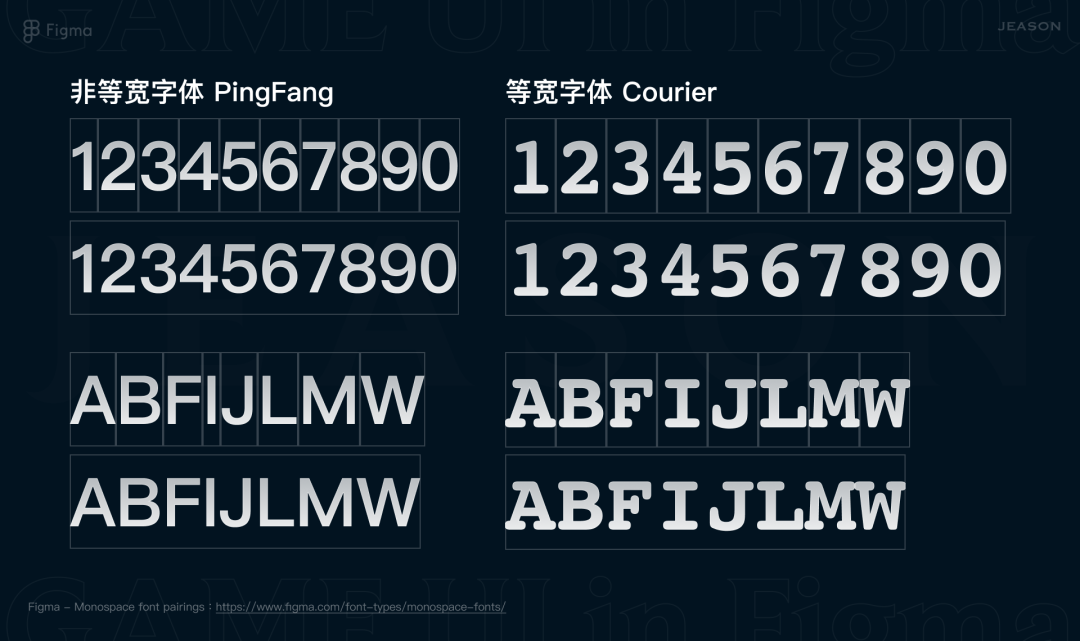
重复字母翻动动画
2021全球总决赛中,有这么一个影视包装设计画面 Make / Break ,那这个效果其实Figma也能轻松实现。
,时长00:12
得益于文本继承的特性,可以只设计一个动画组件就可以完成核心步骤。
Start帧,以两行的方式输入同一个字符,勾选ClipContent 裁剪超出Frame的内容用于只显示第一行字母,以SmartAnimate切换至End帧。
End帧,调整位置,显示第二行字母,以1ms延迟Instance的方式直接跳转回Start帧。
最后在调用的时候,调整每个组件的Delay延迟时间,让字母错开播放。
特别说明的是:这个效果在原型播放约3次以后,会变慢(原因未知),可以按R来重置效果。
一些期望的Feature
基于上面的讨巧的方法,有了一些大胆的期望:
- 背景图层的填充模式提供一种 类似Slicing的拉伸模式,即可使用轻便的AutoLayout结构自适应宽高拉伸
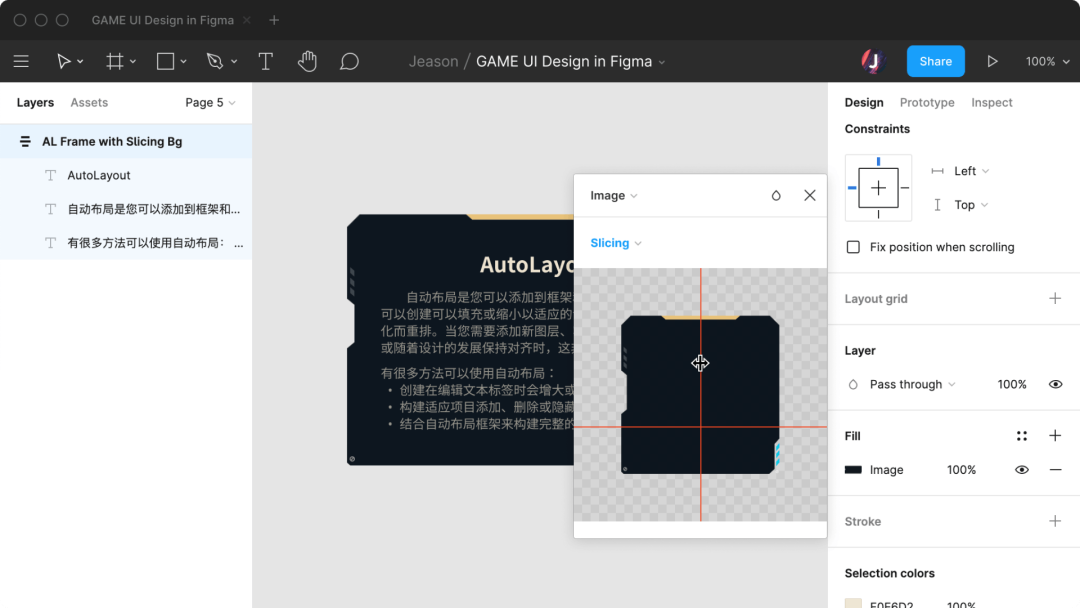
**

**
点击文末“阅读原文”!

原创设计团队:光子设计中心

光子工作室群旗下全平台游戏开发体验设计团队主旨为提升光子游戏产品用户体验,迄今服务近百款产品,业务支持范围包括交互设计、视觉设计、动效设计、品牌设计、营销设计等多个维度,率先实现业务闭环设计流程,并致力于业界标杆设计团队的打造,连接和推动设计趋势。
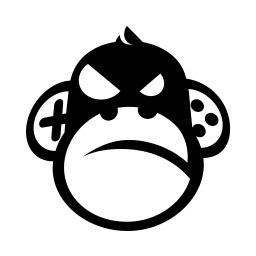
光子设计中心
光子设计中心优秀案例展示,专题研究分享,趋势热点分析
35篇原创内容
公众号
**推 阅
荐 读**